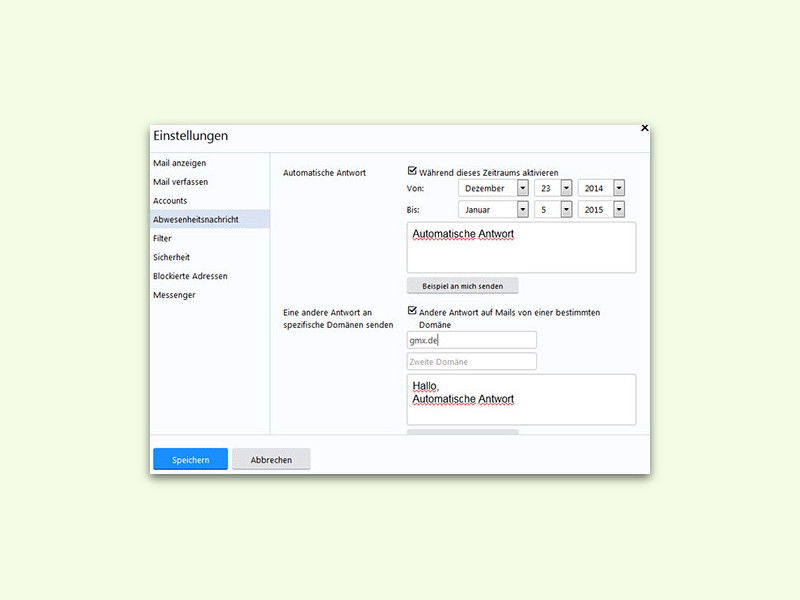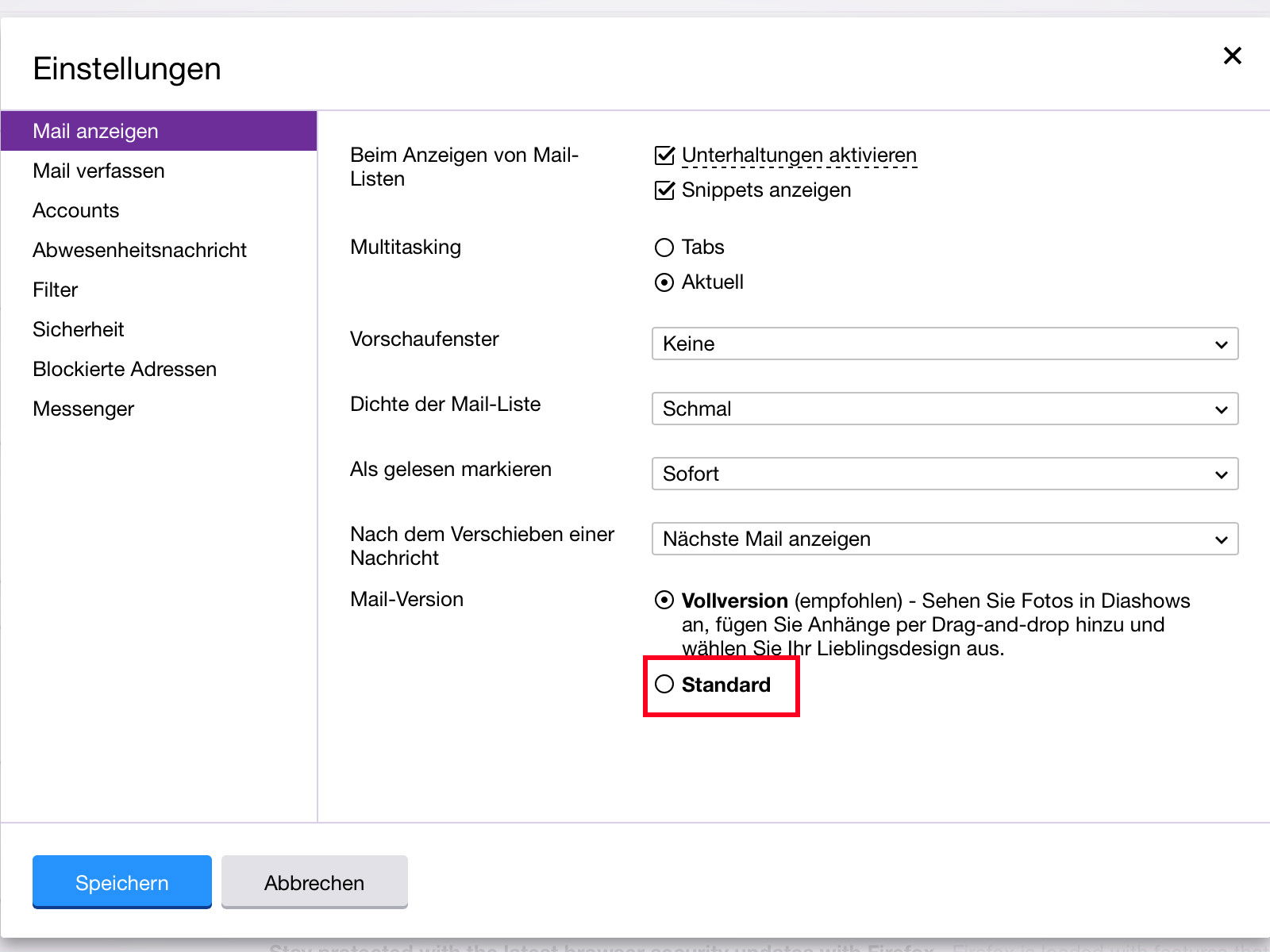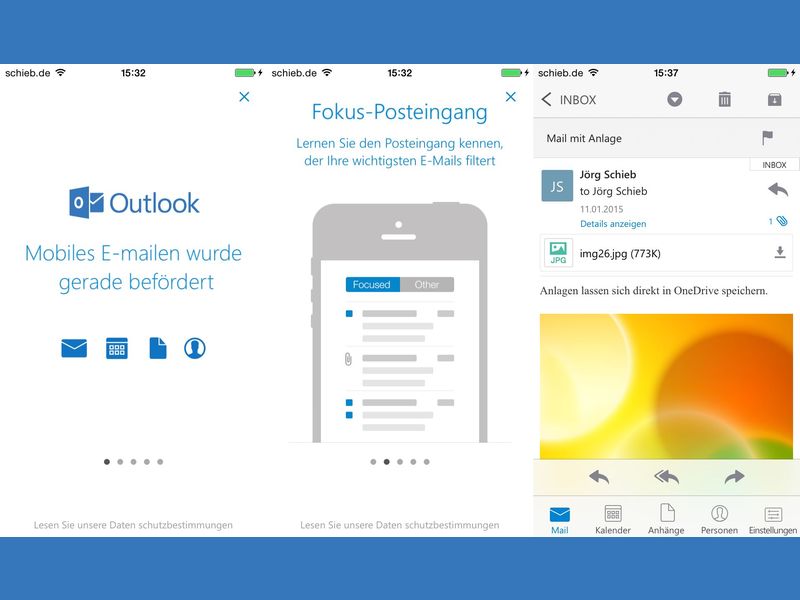20.07.2018 | Internet
Wer bisher Yahoo! Mail genutzt hat und jetzt zu Google Mail wechseln möchte, muss nicht alle Nachrichten manuell übertragen. Stattdessen gelingt dies auch automatisiert. Denn Gmail verfügt über einen passenden Importer.

28.06.2016 | Office
Schicke Designs für eMails, die gibt es nicht nur in Outlook. Auch Yahoo! Mail hat fertige Vorlagen. Das sind Layouts, ähnlich wie ein Brief-Papier. Damit lassen sich eMails verschönern.
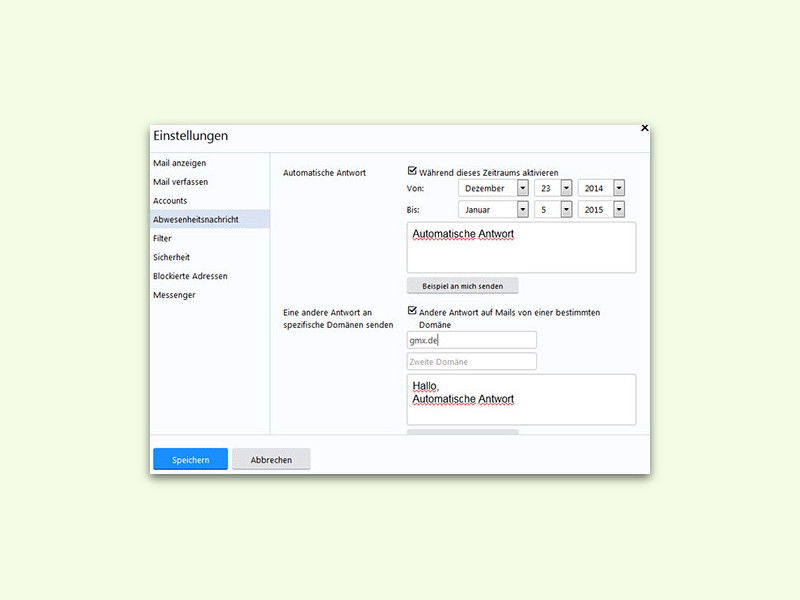
24.04.2016 | Tipps
Wer in Urlaub ist und Personen, die einem eMails senden, automatisch darüber informieren möchte, kann man dazu in Yahoo! Mail eine automatische Antwort einrichten. Die wird selbst dann gesendet, wenn der eigene PC gar nicht eingeschaltet ist.

11.08.2015 | Tipps
Wie andere Maildienste führt auch Yahoo! Mail Buch über die Personen, mit denen man in Kontakt steht. Allerdings ist die Liste der Kontakte etwas versteckt. Wir zeigen, wo man sie findet.
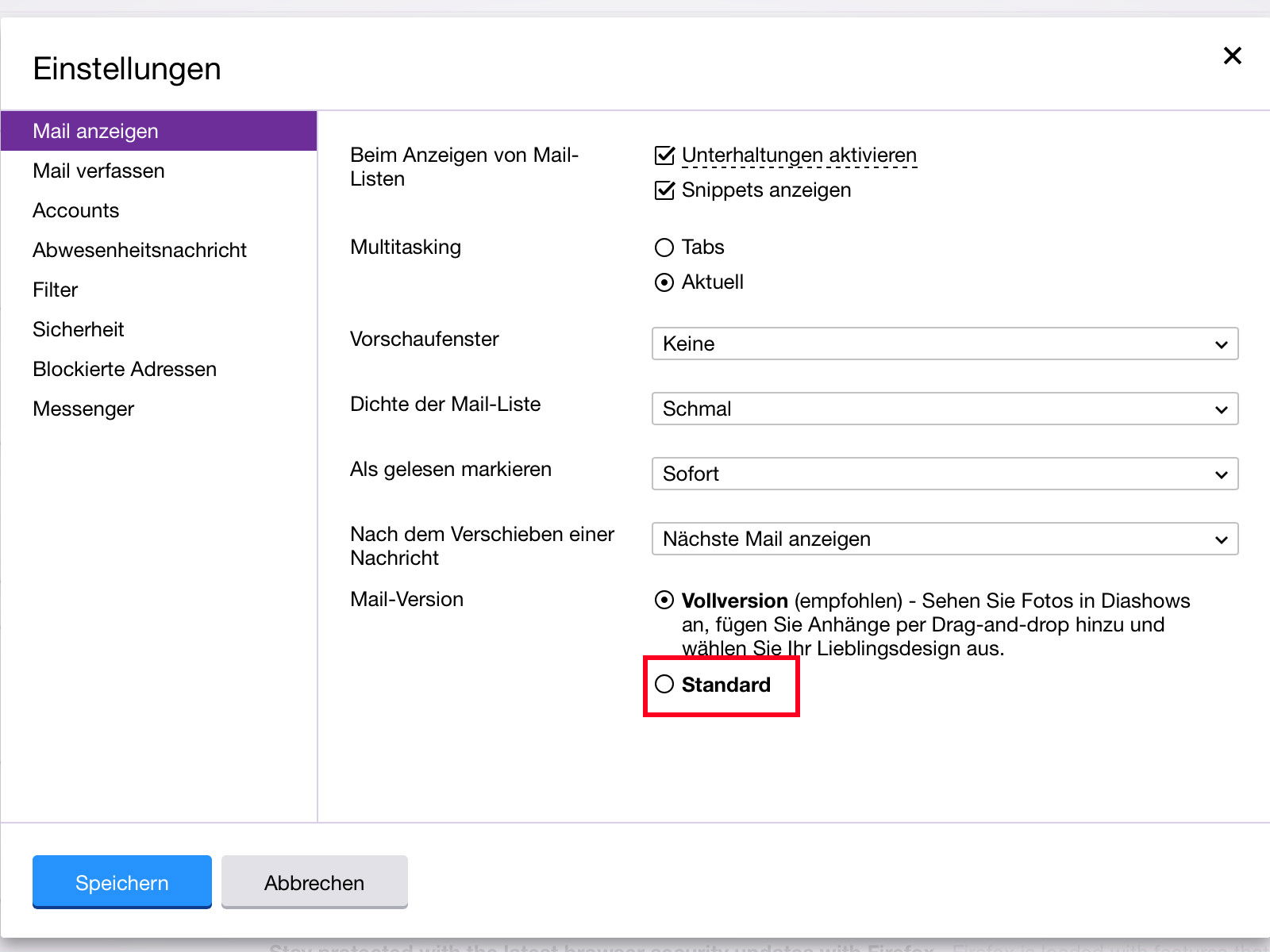
04.06.2015 | Tipps
Sieht der eigene Posteingang von Yahoo Mail dieser Tage etwas anders aus? Neuerdings sortiert der Maildienst die Nachrichten anders. Gut, dass man die gewünschte Ansicht auch selbst festlegen kann.
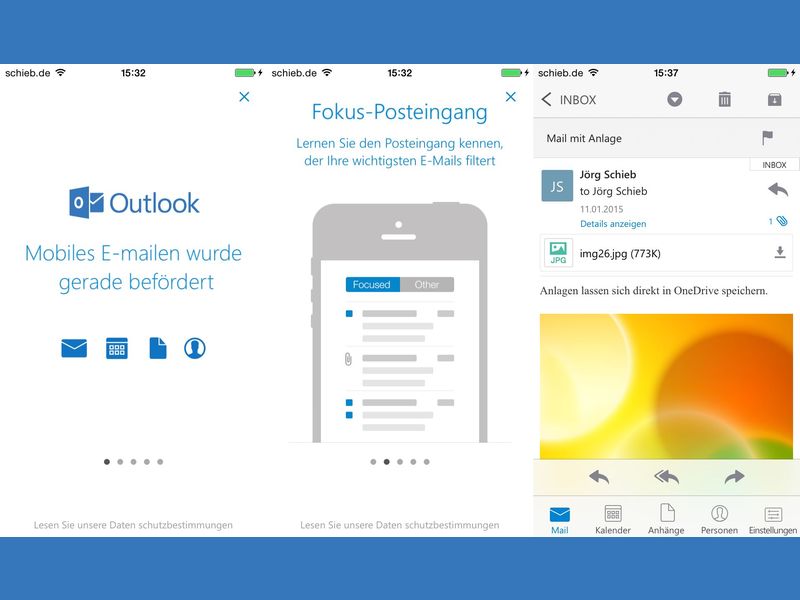
29.01.2015 | Tipps
Bei Microsoft arbeitet man einer neuen E-Mail-App, die universell auf allen Mobilgeräten, ob Smartphone oder Tablet, gleich gut läuft. Das neue Outlook kann ab sofort von jedermann geladen und verwendet werden.